本文给大家带来了关于VS的相关知识,分享一下VSCode CLI工具的实用功能,希望能给想要了解它的朋友带来帮助,下面一起来看一下。
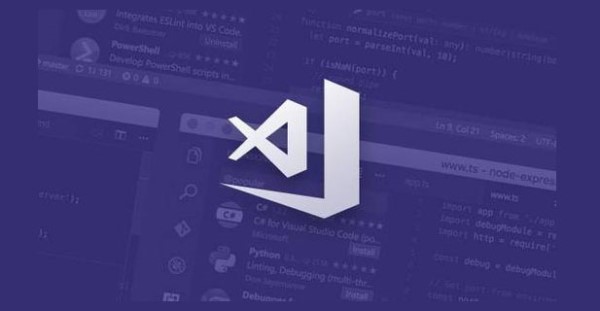
分享一下VSCode CLI工具的实用功能
VSCode CLI的shell命令叫做code,后面都会用code来指代VSCode CLI工具。
code实用功能解析
打开最近一个会话
code后面不带任何选项或参数执行,会打开VSCode最近一个会话。比如,如果你最近打开了projectA,无论现在projectA是否被其他窗口覆盖或者你已经退出VSCode,下面的命令都能快速打开projectA:
$ code
如果你正在使用shell,这个命令应该能帮助你迅速打开VSCode或者定位到刚才编辑的文件。
打开特定的项目
在这里我想问大家平时都是怎样用VSCode打开某个项目的,都是按以下步骤执行吗?
● 点击VSCode图标
● 点击菜单栏File
● 点击Open
● 在Mac的Finder里找到并打开
我就不是,我习惯了使用shell,觉得命令行操作比在Finder里查找要快。
code .命令是我平时用得最多的,它可以快速地在VSCode打开当前目录的项目。
我的所有项目都是放在一个固定的目录下,所以我只要先cd到项目目录下,再执行code .就好了。
当然,你也可以使用code <folder>的方式打开项目,效果是一样的。
跳转到文件的行列
code -g <file>:<line>:<character>命令可以快速跳转到文件某一行的某个字符。比如,下面这个命令会打开index.ts文件,光标定位到第18行,index为8的字符前面的位置。
$ code -g /project-path/src/index.ts:18:8
现在的一些dev工具比如react-dev-inspector和vue-devtools,它们能够让开发者点击DOM元素即可在VSCode打开并定位到对应的源码位置。原理都是在dev server运行的时候获取源码的位置信息并插入到DOM元素上,然后开发者点击DOM时给dev server发送位置信息,dev server再调用code的能力跳转源码。
文件对比
如果你想快速对比两个文件,可以使用以下命令:
$ code -d file-path-a file-path-b
这对习惯使用VSCode对比文件差异以及解决冲突的同学来说应该比较有用。
插件操作
这是我近期发现的最让我喜欢的功能了,包括以下几个点:
● code --list-extensions --show-versions:以<publisher>.<extensionName>@<version>的形式罗列所有已安装的插件;
● code --install-extension <ext>:安装插件,可以加上--force选项防止弹窗提示;
● code --uninstall-extension <ext>:卸载插件。
想象一下,如果让你来开发一个前端工程的脚手架,你会做哪些事情?
仿照市面上大部分的脚手架,当然会给用户提供editorConfig、eslint、prettier等代码格式相关的配置。但完成这些,脚手架只有90分。实际上,要想eslint等生效,用户还得安装相应的VSCode插件和配置settings.json。
settings.json还好说,可以在.vscode目录下创建settings.json实现团队成员间配置的共享以及覆盖本地配置,省去团队成员手动配置的麻烦和避免开发配置不一致的问题。
至于VSCode插件,一般来说,我们会让用户自己去安装或者默认他已经安装了。但对于前端小白或者新入职的同事来说,这无疑是痛苦的,也是优秀的脚手架开发者不能容忍的。这时,上面几个命令就发挥作用了。
--list-extensions查看用户是否安装了某个插件,如果没有,则使用--install-extension安装。
可以想象,借助上面几个操作插件的命令,配合.vscode,脚手架可以完全无感地帮用户配置好开发环境,并且能够保证团队里每个人的配置都是一样的,不用担心突然有一天某个新同事跑过来说他的eslint不生效。
注意:插件操作相关的命令权力有点大,要小心使用。
code的安装
有的同学可能会说,要使code生效,不得手动将code命令安装到全局环境变量PATH上吗?
在Mac上是这样的,但我们也能通过/Applications/Visual Studio Code.app/Contents/Resources/app/bin/code这个路径直接调用code。
对于Windows、Linux系统,VSCode安装时code就会自动添加到PATH,可以直接调用code。
所以,脚手架可以做一定的封装,避免用户手动添加环境变量。
总结
这篇文章只介绍了VSCode CLI的一些我认为比较实用的功能,其他的诸如切换语言、性能监控等功能并没有介绍,大家可以通过文末资料里的链接跳转官网去查看。
最近我在简单封装code相关的命令,希望提供一套基础的能力给其他node工程直接调用,项目地址在:github.com/avennn/vsc-…,欢迎大家使用和pr。如果觉得还不错的话,也欢迎给个star。
以上就是关于VSCode CLI工具的实用功能分享,翼速应用平台内有更多相关资讯,欢迎查阅!




 发布需求
发布需求
我来说两句